Samba是一套使用SMB(Server Message Block)协议的应用程序,通过支持这个协议,Samba允许Linux服务器与Windows系统之间进行通信,使跨平台的互访成为可能。Samba采用C/S模式,其工作机制是让NetBIOS( Windows网上邻居的通信协议)和SMB两个协议运行于TCP/IP通信协议之上,并且用NetBEUI协议让Windows在“网上邻居”中能浏览Linux服务器。
环境
CentOS7
安装
# yum -y install samba samba-client samba-winbind-clients.x86_64 cifs-utils.x86_64
配置文件
# vim /etc/samba/smb.conf
添加:
[共享文件夹名称]
comment = 共享文件夹描述
path = 共享文件夹路径
public = No
write list = developer
writable = No
path:为路径地址,需要先创建此目录,777权限write list:对该目录具有写权限的用户列表,多个用英文逗号分隔
完整的配置:
[global]
workgroup = SAMBA
security = user
passdb backend = tdbsam
printing = cups
printcap name = cups
load printers = yes
cups options = raw
[homes]
comment = Home Directories
valid users = %S,%D%w%S
browseable = No
read only = No
inherit acls = Yes
[printers]
comment = All Printers
path = /var/tmp
printable = Yes
create mask = 0600
browseable = No
[print$]
comment = Printer Drivers
path = /var/lib/samba/drivers
write list = @printadmin root
force group = @printadmin
create mask = 0664
directory mask = 0775
# 所有samda用户都有读写权限;[]里面的文字是最终显示此共享文件夹的名字,可以自定义
[共享文件柜1]
comment = Share Directories
path = /data/share/share1
public = No
writable = Yes
printable = No
# 只有smb2用户有写权限,其它samda用户只有读权限
[共享文件柜2]
comment = Share Directories
path = /data/share/share2
public = No
write list = smb2
writable = No
防火墙
开放服务端口
# firewall-cmd --permanent --add-port=137/tcp
# firewall-cmd --permanent --add-port=138/tcp
# firewall-cmd --permanent --add-port=139/tcp
# firewall-cmd --permanent --add-port=445/tcp
# firewall-cmd --reload
创建用户
先创建系统用户,或者使用系统当前已有的账户
# useradd my_usr_name
# psswd my_usr_name
添加为samba访问账户
# smbpasswd -a my_usr_name
启动
# service smb start
# systemctl start smb
重启
# service smb restart
# systemctl restart smb
停止
# service smb stop
# systemctl stop smb
查看进程
$ ps -ef|grep smb
查看用户
# pdbedit -L
删除用户
# smbpasswd -x my_usr_name
访问文件共享服务
以Windows操作系统为例,按快捷键WIN+R,输入文件共享服务IP地址\\10.10.XX.125,回车

接着系统会弹出校验网络凭证的对话框,输入账户名和密码,回车

最终的效果图
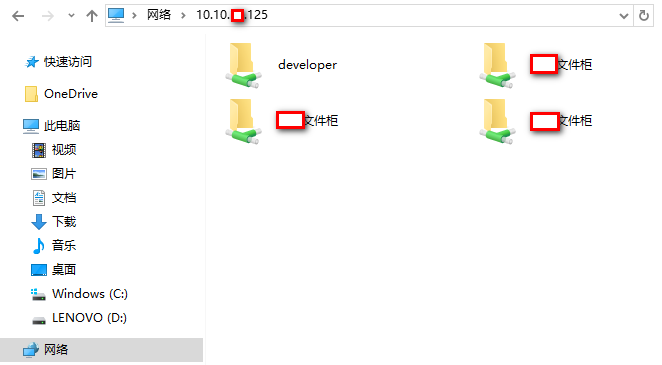
更换文件共享服务的登陆账号
以Windows操作系统为例,由于第一次登陆成功后,操作系统会记住你登陆的账户和密码,以致下次访问时不需要再次登陆。如果想要更换登陆的账户,首先需要清除当前登陆的账户信息。按快捷键WIN+R,输入control userpasswords2,回车

在弹出的对话框中选择高级
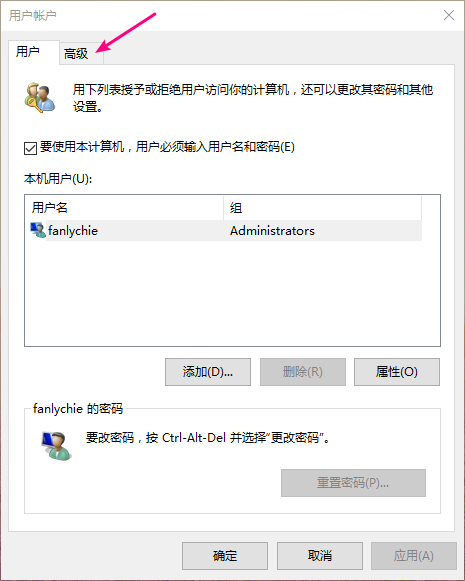
选择管理密码
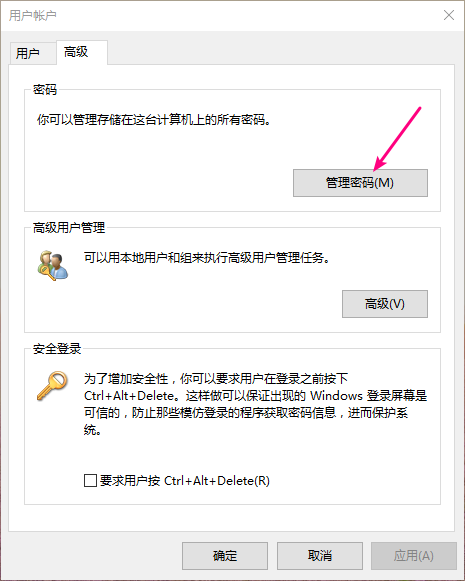
删除登陆凭证
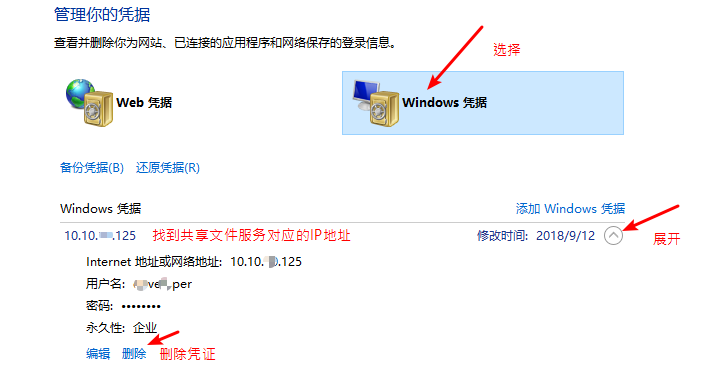
在cmd中执行以下命令,清除网络共享缓存
net use * /d /y
然后重新链接文件共享服务就会弹出校验网络凭证的对话框,输入新的登陆账户和密码登陆即可。